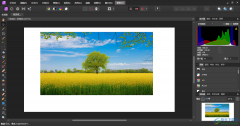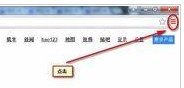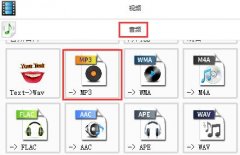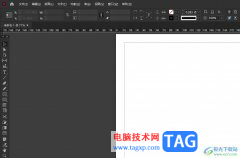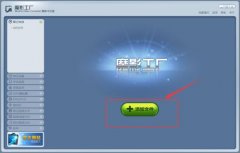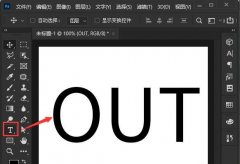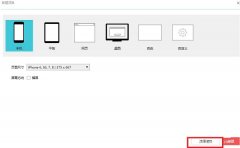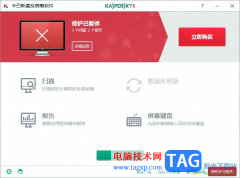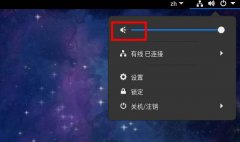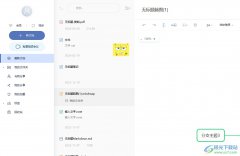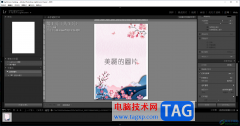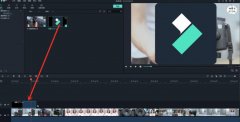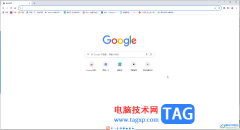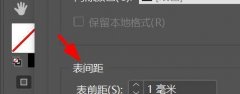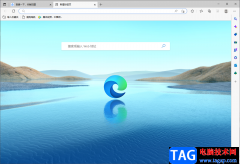libreoffice软件是一款与wps和office功能相类似的文档编辑软件,在libreoffice中,我们不仅可以编辑常见的表格文档、文本文档、演示文稿以及PDF文档,还可以对绘图、公式以及数据库等进行编辑,功能十分的丰富。在使用libreoffice编辑文本文档的时候,我们可以直接在创建页面中选择自己喜欢的文档模板进行使用,在选择模板之前,我们可以选择先将模板的筛选条件改为文本文档,精确筛选范围,然后在模板页面中直接点击自己需要的模板就能进入编辑页面。有的小伙伴可能不清楚具体的操作方法,接下来小编就来和大家分享一下libreoffice使用文本文档模板的方法。
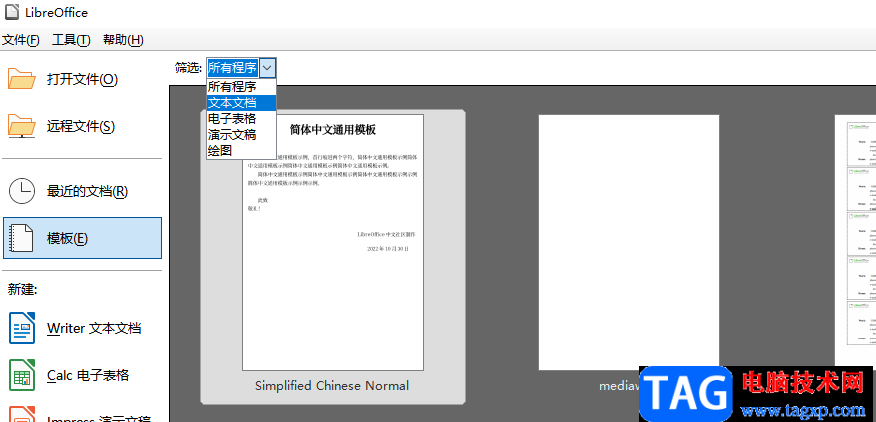
方法步骤
1、第一步,我们先在电脑中打开libreoffice软件,然后在首页,我们在左侧列表中找到“模板”选项,点击打开该选项
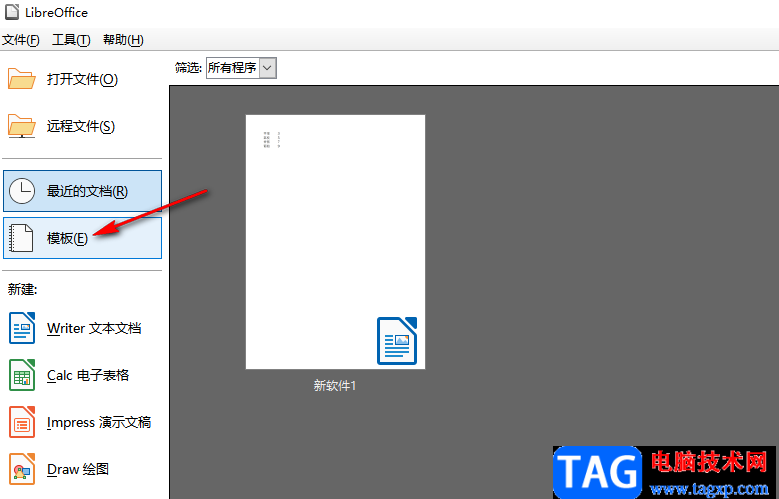
2、第二步,打开模板选项之后,在右侧页面中我们就可以看到所有模板了,在模板页面的上方我们点击打开“筛选”选项
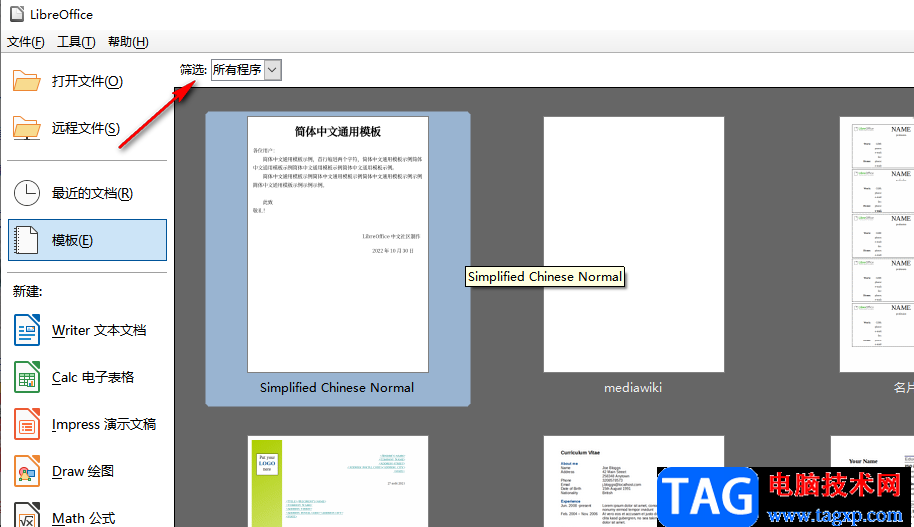
3、第三步,打开“筛选”选项之后,我们在下拉列表中找到“文本文档”选项,点击选择该选项
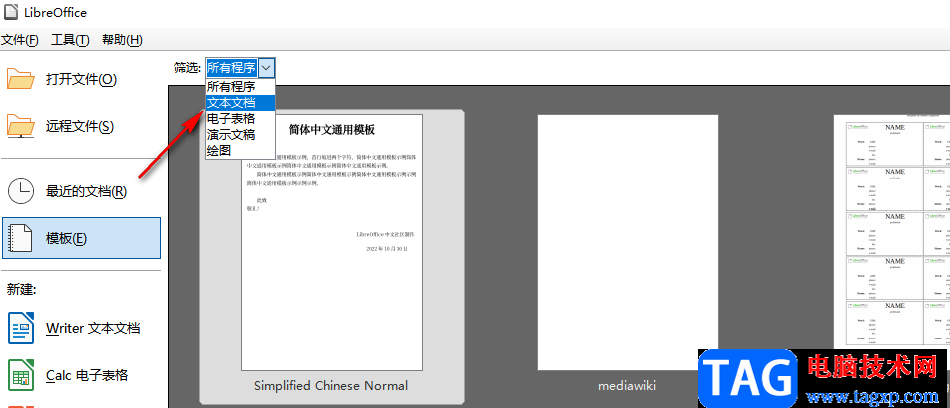
4、第四步,将筛选条件设置为“文本文档”选项之后,我们在模板页面中看到的所有模板就都是文本文档的了,选择一个自己需要的模板,然后直接点击就能进入文档编辑页面了
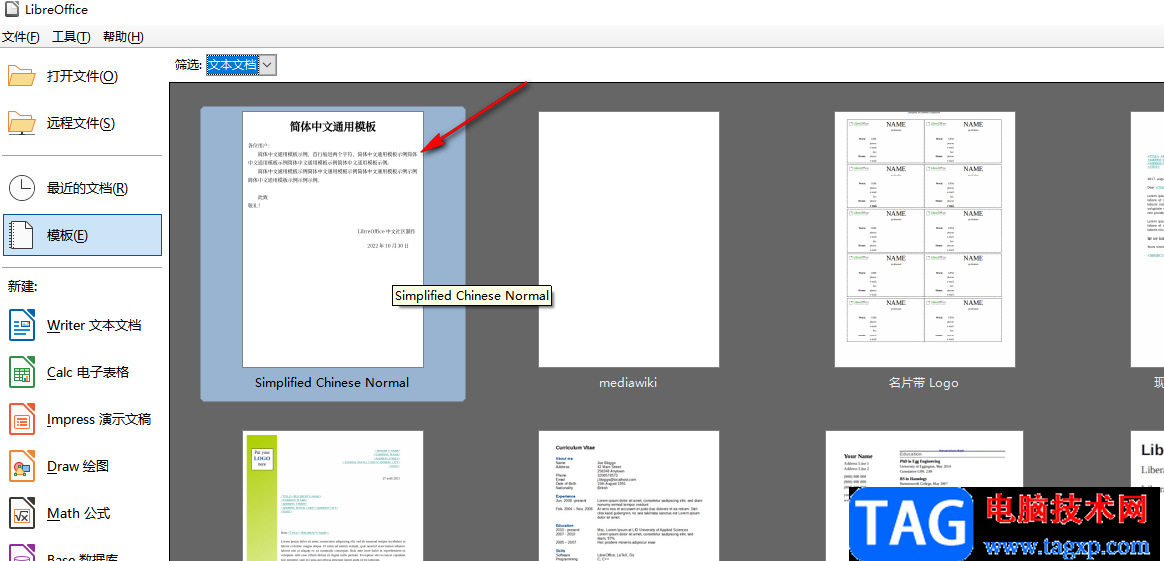
5、第五步,我们在libreoffice中直接新建一个文本文档,然后在文档页面的工具栏中打开“新建”选项,也能在下拉列表中找到“模板”选项
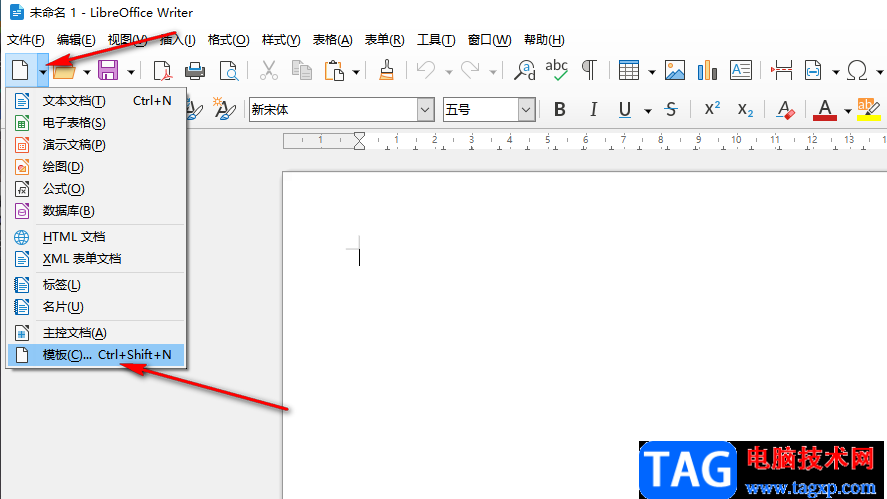
以上就是小编整理总结出的关于libreoffice使用文本文档模板的方法,我们在libreoffice的首页直接点击“模板”选项,然后在模板页面中将筛选条件改为“文本文档”,然后选择一个自己需要的模板进入文档编辑页面即可,感兴趣的小伙伴快去试试吧。